深度一键还原工具的使用方法是什么?
深度一键还原,可能很多人不太了解,基本大家知道的就只是一键还原,其实深度一键还原只是一个软件,用来帮你系统备份以及还原系统用的,让你系统恢复到初始状态,这样你就不用花钱重装系统了,那么深度一键还原工具的使用方法是什么?下面我们就一起来了解下!
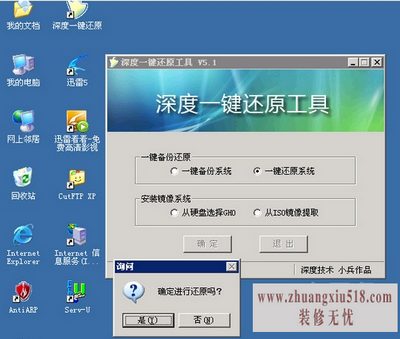
工具/原料
深度一键还原软件
使用方法
1、首先自然是下载深度一键还原了,我们可以直接百度“深度一键还原”会出现很多相关下载,目前最高版本好像是5.1版本,因此下载的时候超过5.1的都是病毒,即便是下载没有超过的也要注意安全,尽量到大型软件网站进行下载。
2、接着就是软件的安装了,解压缩下载的压缩文件,里面只有两个文件,一个删除一键还原,一个安装一键还原,我们点击安装文件进行安装,整个过程都是DOS安装,不需要我们进行操作,十几秒过后便会完成软件的安装,操作过程非常简单,小编就不详述了。

3、安装完成后会在桌面生成一个快捷方式,我们双击它进行下一步操作。打开之后我们会看到一个非常简洁的界面,只有四个操作选项,第一次使用深度一键还原,会看到左下角有提示,说你从未备份过系统,而且一键还原系统的按钮也是灰色的,因此,我们首先要做的就是备份操作系统,选择一键备份系统,点击确定开始备份。
4、进行正式的备份之前,会弹出两个对话框以作确认,第一个对话框是提示你备份的路径,
是备份在最后一个分区GHOST目录下,第二个对话框提示你准备就绪是否重启电脑,我们点击是,系统将会自动重启开始备份操作。

5、接着就会开始一些列的备份操作,每项命令之间都会有几秒钟让你思考和确定的时间,如果你不进行阻止操作的话,系统便会自动为你开始备份操作,具体备份的时间根据你的电脑不同可能不一样,小编是使用虚拟机进行的实验,本身电脑配置就不高,再加上运行虚拟机,可谓是非常缓慢,因此备份时间可能有些长。
6、完成备份之后电脑会自动重启,接着我们来到最后一个分区,此时我们可以看到多了一个GHOST目录,打开此目录,我们会发现一个GHO文件,这就是我们操作系统的备份文件了,以后我们一键还原系统就全指望它了。
7、备份操作已经完成,我们再次打开桌面上的深度一键还原快捷方式,我们会发现原来灰色的一键还原已经变成为可能选中的状态,左下角也变成了已做备份,再次证明了我们已经成功备份了操作系统,剩下的就是进行还原操作了,还原操作很简单,可以通过桌面快捷方式进行还原,同时可以通过开机启动的启动项进行一键还原。
8、至此,深度一键还原工具的使用方法小编已经大概介绍完了,之所以是大概,是因为还有安装镜像系统没有进行介绍,其实所谓镜像安装,也就是GHOST安装,安装过程都是相同的,虽然操作并不是很复杂,但毕竟没有一键还原这么简单,因此就不在这里详细介绍了,想要了解的朋友们可以百度下GHOST安装即可。
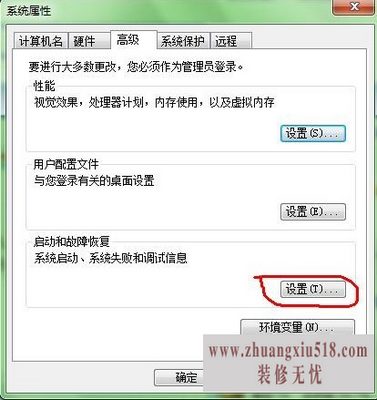
以上就是有关深度一键还原工具的使用方法了,步骤其实不是很复杂,在这里小编还是给大家提个醒,在进行还原时候一定要备份,因为没有进行备份,还原动作就会失败,因此一定要非常注意,还有一点是下载深度一键还原软件的时,一定要到正规的网上下载,以免电脑遭受木马病毒,到时就很难处理了,希望以上内容能够帮助到你!
下一篇:安桥声卡怎么样?安桥显卡型号推荐
- 1黑莓z10评测介绍
- 2苹果3刷机教程指导
- 3独立ip设置应该是这样的
- 4佳能g11报价及评测详情
- 5win7换xp系统安装步骤及bios设置
- 6高清迷你摄像机品牌推荐
- 7win7更改图标大小方法分享
- 8电脑开机速度越来越慢的原因及解决办法详解
- 92500左右的电脑配置清单
- 10如何修改wifi密码 如何修改路由器登录密码
- 11易美逊g2770l电脑怎么样
- 12安尼威尔报警器设置教程分享,不公懂的可要
- 13数码相机和单反相机的区别有哪些 四大区别
- 14administrator怎么改名字?administrator默
- 15数显鼓风干燥箱厂家介绍,买东西就是需要比
- 163dsmax快捷键设置及快捷键大全
- 17限制网速解决办法
- 18怎么修改路由器密码详细步骤
- 19word文档怎么转换pdf格式
- 20详细教学怎样修复ie浏览器
- 21教大家怎样删除历史记录
- 22记事本乱码怎么办
